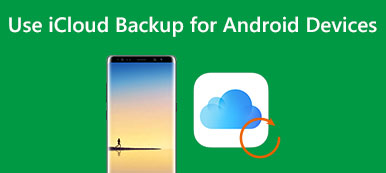Το iCloud μπορεί να δημιουργήσει αντίγραφα ασφαλείας του iPhone ή του iPad σας για να διατηρήσει τα δεδομένα σας σε περίπτωση αστοχίας συστήματος ή υλικού. Ωστόσο, μπορεί να αντιμετωπίσετε το πρόβλημα ότι "Δεν ήταν δυνατή η ολοκλήρωση της δημιουργίας αντιγράφων ασφαλείας iCloudΌταν περιμένετε πολύ. Μην ανησυχείτε. Μπορείτε να ελέγξετε τις πιθανές αιτίες και να μάθετε πώς να διορθώνετε τα αντίγραφα ασφαλείας του iCloud που δεν έχουν ολοκληρωθεί, ώστε να μπορείτε να χρησιμοποιείτε το iCloud με ευκολία.
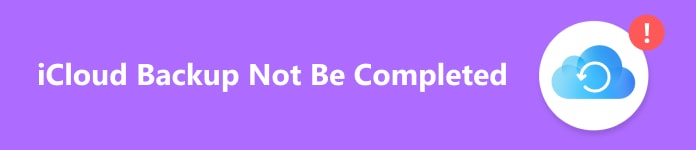
- Μέρος 1: Γιατί δεν μπορεί να ολοκληρωθεί η δημιουργία αντιγράφων ασφαλείας iCloud
- Μέρος 2: 5 τρόποι για τη διόρθωση του iCloud Backup δεν μπορεί να ολοκληρωθεί
- Μέρος 3: Συχνές ερωτήσεις για το iCloud Backup δεν ήταν δυνατό να ολοκληρωθεί
Μέρος 1: Γιατί δεν μπορεί να ολοκληρωθεί η δημιουργία αντιγράφων ασφαλείας iCloud
Διάφοροι λόγοι μπορεί να οδηγήσουν στη μη ολοκλήρωση του αντιγράφου ασφαλείας στο iCloud, όπως η κακή σύνδεση δικτύου. Μερικοί σημαντικοί λόγοι αξίζουν την προσοχή σας.
Κακή αποθήκευση στο iCloud
Όταν ο χώρος αποθήκευσης iCloud σχεδόν εξαντληθεί μετά από αυτό το αντίγραφο ασφαλείας, μπορεί να σας ζητηθεί να μην είναι δυνατή η ολοκλήρωση της δημιουργίας αντιγράφων ασφαλείας iCloud.
Αταίριαστα διαπιστευτήρια
Εάν τα διαπιστευτήριά σας iCloud είναι λανθασμένα, για παράδειγμα, μπορεί να έχετε αλλάξει τον κωδικό πρόσβασης σε ένα πρόγραμμα περιήγησης, όχι στο iPhone σας και το αντίγραφο ασφαλείας μπορεί να μην έχει ολοκληρωθεί στο iCloud σας.
Μέρος 2: 5 τρόποι για τη διόρθωση του iCloud Backup δεν μπορεί να ολοκληρωθεί
Τώρα, θα πρέπει να είστε έτοιμοι να διορθώσετε το αντίγραφο ασφαλείας του iCloud που δεν έχει ολοκληρωθεί. Δεν υπάρχει αντίστοιχη μέθοδος, επομένως μπορείτε να δοκιμάσετε τις παρακάτω μεθόδους.
1. Ελευθερώστε χώρο αποθήκευσης iCloud
Είναι πολύ χρήσιμο αν μπορείτε να ελέγξετε τον χώρο αποθήκευσης iCloud. Τουλάχιστον, ο ελεύθερος χώρος αποθήκευσης δεν είναι τόσο επαρκής.
Βήμα 1 Μεταβείτε στον ιστότοπο iCloud και συνδεθείτε στον λογαριασμό σας στο iCloud.
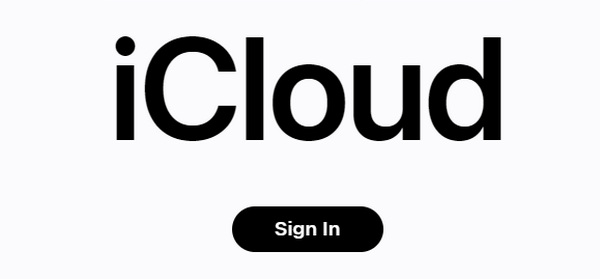
Βήμα 2 Μόλις συνδεθείτε στο iCloud σας, μπορείτε να αφαιρέσετε περιττά δεδομένα και αρχεία από τις ομάδες αρχείων που εμφανίζονται στον ιστότοπο. Αφού ελευθερώσετε αρκετό χώρο αποθήκευσης, μπορείτε να διορθώσετε το αντίγραφο ασφαλείας που δεν ολοκληρώθηκε στο iCloud και να δημιουργήσετε ξανά αντίγραφο ασφαλείας του iPhone σας.

2. Συνδεθείτε σε σταθερό Wi-Fi
Όταν θέλετε να δημιουργήσετε αντίγραφα ασφαλείας του iPhone σας με δεδομένα κινητής τηλεφωνίας, μπορεί να δείτε ότι η δημιουργία αντιγράφων ασφαλείας iCloud δεν έχει ολοκληρωθεί, ειδικά όταν το iPhone σας έχει πάρα πολλά δεδομένα. Χρειάζεται μόνο να μεταβείτε σε μια σταθερή σύνδεση δικτύου Wi-Fi για να το διορθώσετε.
Βήμα 1 Ανοικτό ρυθμίσεις και πατήστε το WLAN κουμπί για σύνδεση σε σταθερό δίκτυο Wi-Fi.
Βήμα 2 Επιπλέον, μπορείτε να πατήσετε το Πληροφορίες κουμπί της σύνδεσης και, στη συνέχεια, πατήστε το Εναλλαγή κουμπί για να απενεργοποιήσετε το Λειτουργία χαμηλών δεδομένων, το οποίο μπορεί να επιβραδύνει την ταχύτητα δημιουργίας αντιγράφων ασφαλείας iCloud. Με αυτόν τον τρόπο, μπορείτε να διορθώσετε το τελευταίο αντίγραφο ασφαλείας που δεν ολοκληρώθηκε στο iCloud.

3. Επανεκκινήστε το iPhone
Η επανεκκίνηση ενός iPhone θα πρέπει να είναι ένας πολύ γρήγορος τρόπος για να διορθώσετε πολλά σφάλματα συστήματος. Όταν το σύννεφο δημιουργίας αντιγράφων ασφαλείας iCloud δεν έχει ολοκληρωθεί, μπορείτε να επανεκκινήσετε τη συσκευή για να διορθώσετε αυτό το πρόβλημα. Εάν η συσκευή σας δεν ανταποκρίνεται καθόλου, μπορείτε να προσπαθήσετε να το κάνετε αναγκαστική επανεκκίνηση του iPhone, το οποίο δεν θα βλάψει το υλικό.
4. Χρησιμοποιήστε μια καλύτερη μέθοδο για να δημιουργήσετε αντίγραφα ασφαλείας του iPhone σας
Εάν όλες οι παραπάνω μέθοδοι δεν μπορούν να διορθώσουν το τελευταίο αντίγραφο ασφαλείας που δεν ήταν δυνατό να ολοκληρωθεί στο iCloud, γιατί να μην μεταβείτε σε ένα καλύτερο πρόγραμμα δημιουργίας αντιγράφων ασφαλείας; Δημιουργία αντιγράφων ασφαλείας και επαναφορά δεδομένων Apeaksoft iOS μπορεί να σας βοηθήσει να δημιουργήσετε αντίγραφα ασφαλείας του iPhone σας μέσω του PC/Mac σας. Αυτό που είναι διαφορετικό είναι ότι δεν θα σας ενοχλούν τα προβλήματα δικτύου. Επιπλέον, μπορείτε επίσης να επαναφέρετε γρήγορα το iPhone σας με τα προηγούμενα αρχεία αντιγράφων ασφαλείας στον υπολογιστή σας.

4,000,000 + Λήψεις
Δημιουργήστε γρήγορα αντίγραφα ασφαλείας του iPhone σας μόνο με σύνδεση USB.
Σας επιτρέπουν να δημιουργείτε αντίγραφα ασφαλείας με διαπιστευτήρια για να διατηρείτε τα δεδομένα σας ασφαλή.
Σας επιτρέπει να επιλέξετε αρχεία για δημιουργία αντιγράφων ασφαλείας για βελτιστοποίηση της αποθήκευσης.
Επαναφέρετε εύκολα το iPhone σας με τα αποθηκευμένα αρχεία αντιγράφων ασφαλείας.
Βήμα 1 Λήψη Δημιουργία αντιγράφων ασφαλείας και επαναφορά δεδομένων Apeaksoft iOS και εκτοξεύστε το. Συνδέστε το iPhone σας στον υπολογιστή σας μέσω USB. Στη συνέχεια, κάντε κλικ στο iOS Data Backup κουμπί για να ξεκινήσει η δημιουργία αντιγράφων ασφαλείας iCloud στον υπολογιστή σας.

Βήμα 2 Μπορείτε να επιλέξετε να δημιουργήσετε απευθείας αντίγραφα ασφαλείας του iPhone σας. Εάν θέλετε να δημιουργήσετε αντίγραφα ασφαλείας με διαπιστευτήρια, μπορείτε να επιλέξετε Κρυπτογραφημένο αντίγραφο ασφαλείας Και κάντε κλικ στο Αρχική κουμπί.

Βήμα 3 Τώρα, μπορείτε να καθορίσετε τους τύπους αρχείων που θα δημιουργηθούν αντίγραφα ασφαλείας, όπως φωτογραφίες, μουσική, επαφές κ.λπ. Στη συνέχεια, κάντε κλικ στο Επόμενο κουμπί.

Βήμα 4 Το πρόγραμμα ξεκινά τη δημιουργία αντιγράφων ασφαλείας της συσκευής σας. Με αυτό το πανίσχυρο πρόγραμμα, δεν θα αντιμετωπίσετε το iCloud που δεν ολοκληρώνεται πλέον.

5. Συνδεθείτε ξανά στο iCloud σας
Εάν συναντήσετε έναν αταίριαστο κωδικό πρόσβασης iCloud, θα πρέπει να αποσυνδεθείτε από τον λογαριασμό iCloud και να συνδεθείτε ξανά. Θα σας βοηθήσει επίσης να αποκαταστήσετε τη σύνδεση με τον Apple Server.
Μεταβείτε στις ρυθμίσεις και πατήστε το προφίλ σας. Στη συνέχεια, σύρετε προς τα κάτω προς τα κάτω και πατήστε το Έξοδος κουμπί. Μπορείτε να συνδεθείτε ξανά στο Apple ID σας και, στη συνέχεια, να ελέγξετε αν μπορείτε να επιλύσετε το μη ολοκληρωμένο αντίγραφο ασφαλείας του iCloud.

Μέρος 3: Συχνές ερωτήσεις για το iCloud Backup δεν ήταν δυνατό να ολοκληρωθεί
DΓιατί χρειάζεται τόσος χρόνος για να ολοκληρωθεί η δημιουργία αντιγράφων ασφαλείας iCloud;
Πόσος χρόνος χρειάζεται για τη δημιουργία αντιγράφων ασφαλείας στο iCloud καθορίζεται από την ποσότητα δεδομένων και τη σύνδεση δικτύου. Επίσης, το στάδιο προετοιμασίας διαρκεί περίπου 1 λεπτό. Εάν το αντίγραφο ασφαλείας του iCloud δεν μπορεί να ολοκληρωθεί μετά από περίπου 1 ώρα, θα πρέπει να μεταβείτε σε δίκτυο υψηλής ταχύτητας.
Η αυτόματη δημιουργία αντιγράφων ασφαλείας στο iCloud λαμβάνει δεδομένα κινητής τηλεφωνίας;
Όχι, δεν θα γίνει. Το iCloud δημιουργεί αυτόματα αντίγραφα ασφαλείας του iPhone σας όταν η συσκευή σας συνδέεται σε Wi-Fi. Με ενεργοποιημένο το Automatic Backup, δεν θα δείτε ότι το iCloud backup δεν μπορεί να ολοκληρωθεί.
Έχει νόημα να ενεργοποιήσετε το Automatic Backup στο iCloud;
Ναι, είναι όταν έχετε πολύ επαρκή χώρο αποθήκευσης iCloud. Διαφορετικά, ο αποθηκευτικός χώρος θα εξαντληθεί γρήγορα και θα αντιμετωπίσετε ότι η δημιουργία αντιγράφων ασφαλείας iCloud δεν ολοκληρώνεται την επόμενη φορά που θα δημιουργήσετε μη αυτόματα αντίγραφα ασφαλείας της συσκευής.
Συμπέρασμα
Έχετε μάθει 5 τρόπους για να το διορθώσετε δημιουργία αντιγράφων ασφαλείας που δεν ήταν δυνατό να ολοκληρωθεί στο iCloud. Αν και δεν είναι εύκολο να καταλάβετε την ακριβή αιτία, μπορείτε να δοκιμάσετε τις παραπάνω μεθόδους για να απαλλαγείτε από το πρόβλημα. Μην το ξεχνάς αυτό Apeaksoft iOS Data Recovery & Restore μπορεί να δημιουργήσει αντίγραφα ασφαλείας του iPhone σας χωρίς iCloud και άλλα προβλήματα δικτύου ή αποθήκευσης.



 Αποκατάσταση στοιχείων iPhone
Αποκατάσταση στοιχείων iPhone Αποκατάσταση συστήματος iOS
Αποκατάσταση συστήματος iOS Δημιουργία αντιγράφων ασφαλείας και επαναφορά δεδομένων iOS
Δημιουργία αντιγράφων ασφαλείας και επαναφορά δεδομένων iOS iOS οθόνη εγγραφής
iOS οθόνη εγγραφής MobieTrans
MobieTrans Μεταφορά iPhone
Μεταφορά iPhone iPhone Γόμα
iPhone Γόμα Μεταφορά μέσω WhatsApp
Μεταφορά μέσω WhatsApp Ξεκλείδωμα iOS
Ξεκλείδωμα iOS Δωρεάν μετατροπέας HEIC
Δωρεάν μετατροπέας HEIC Αλλαγή τοποθεσίας iPhone
Αλλαγή τοποθεσίας iPhone Android Ανάκτηση Δεδομένων
Android Ανάκτηση Δεδομένων Διακεκομμένη εξαγωγή δεδομένων Android
Διακεκομμένη εξαγωγή δεδομένων Android Android Data Backup & Restore
Android Data Backup & Restore Μεταφορά τηλεφώνου
Μεταφορά τηλεφώνου Ανάκτηση δεδομένων
Ανάκτηση δεδομένων Blu-ray Player
Blu-ray Player Mac Καθαριστικό
Mac Καθαριστικό DVD Creator
DVD Creator Μετατροπέας PDF Ultimate
Μετατροπέας PDF Ultimate Επαναφορά κωδικού πρόσβασης των Windows
Επαναφορά κωδικού πρόσβασης των Windows Καθρέφτης τηλεφώνου
Καθρέφτης τηλεφώνου Video Converter Ultimate
Video Converter Ultimate Πρόγραμμα επεξεργασίας βίντεο
Πρόγραμμα επεξεργασίας βίντεο Εγγραφή οθόνης
Εγγραφή οθόνης PPT σε μετατροπέα βίντεο
PPT σε μετατροπέα βίντεο Συσκευή προβολής διαφανειών
Συσκευή προβολής διαφανειών Δωρεάν μετατροπέα βίντεο
Δωρεάν μετατροπέα βίντεο Δωρεάν οθόνη εγγραφής
Δωρεάν οθόνη εγγραφής Δωρεάν μετατροπέας HEIC
Δωρεάν μετατροπέας HEIC Δωρεάν συμπιεστής βίντεο
Δωρεάν συμπιεστής βίντεο Δωρεάν συμπιεστής PDF
Δωρεάν συμπιεστής PDF Δωρεάν μετατροπέας ήχου
Δωρεάν μετατροπέας ήχου Δωρεάν συσκευή εγγραφής ήχου
Δωρεάν συσκευή εγγραφής ήχου Ελεύθερος σύνδεσμος βίντεο
Ελεύθερος σύνδεσμος βίντεο Δωρεάν συμπιεστής εικόνας
Δωρεάν συμπιεστής εικόνας Δωρεάν γόμα φόντου
Δωρεάν γόμα φόντου Δωρεάν εικόνα Upscaler
Δωρεάν εικόνα Upscaler Δωρεάν αφαίρεση υδατογραφήματος
Δωρεάν αφαίρεση υδατογραφήματος Κλείδωμα οθόνης iPhone
Κλείδωμα οθόνης iPhone Παιχνίδι Cube παζλ
Παιχνίδι Cube παζλ